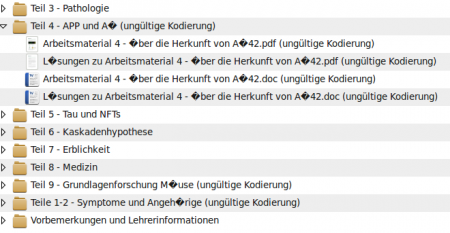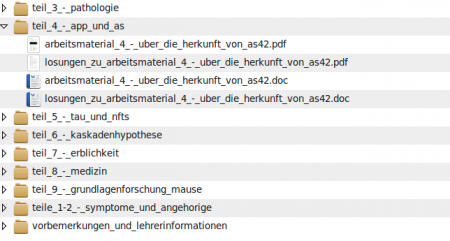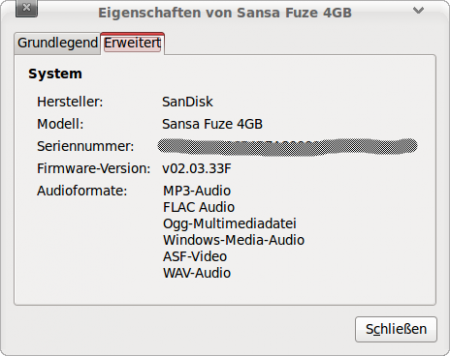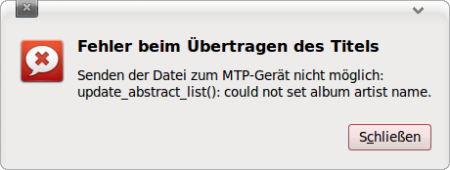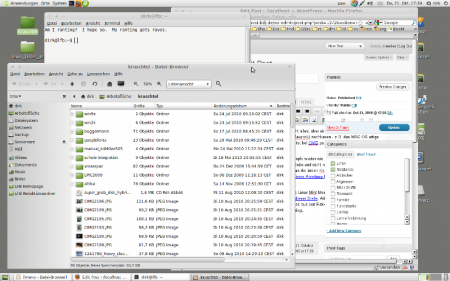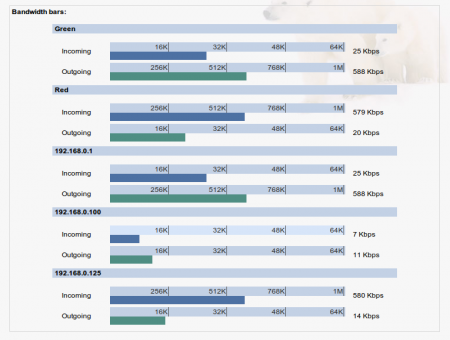Ich hatte noch eine AVM A1 ISDN [Fritz] (rev 02) herumliegen, die seit ewigen Zeiten nicht mehr verbaut war, weil inzwischen selbst mein Kaff DSL hat. Heute habe ich diese versuchsweise als Fax-Karte in einen Altrechner gesteckt, folgte für die Installation dieser Anleitung im Ubuntuusers Wiki und konnte nach ein wenig Gefummel die Karte dann auch unter Lucid 32 Bit in Betrieb nehmen. Ich notiere mir hier einmal die nötigen Schritte, weil nun bei jedem Kernelupdate neu kompiliert werden muss.
Vorarbeiten
Zuerst die benötigten Pakete installieren:
sudo apt-get install build-essential capiutils libcapi20-3 libcapi20-dev pppdcapiplugin
Das Paket pppdcapiplugin ist nicht unbedingt nötig – aber wer weiß, wie stabil DSL am Albrand läuft. Außerdem hab ich mir noch die folgenden Pakete geholt:
sudo apt-get install sffview mutt mailutils capisuite
Postfix, der mitgezogen wird, habe ich nur für den lokalen Betrieb eingerichtet. Meine Mails lese ich mit mutt, meine empfangenen Faxe mit sffview aus dem Verzeichnis
/var/spool/capisuite/users/dirk/received/
Modul einrichten
Aber nun zur eigentlichen Installation des Fax Gerätes:
https://belug.de/~lutz/pub/fcpci/fritz-fcpci-src-2.6.31_untested.tar.bz2 herunterladen und entpacken (bei mir nach ~/fritzcard). Dann in
~/fritzcard/fritz-fcpci-src-2.6.31_untested/fcpci_src
den Compiler anwerfen (und das nach jedem Kernelupdate erneut – seufz):
sudo make clean
sudo make all
Wie im Wiki beschrieben folgt nun das Kopieren der Module in das zum Kernel passende Verzeichnis sowie das Einrichten mit depmod:
sudo mkdir /lib/modules/`uname -r`/extra
sudo cp fcpci.ko /lib/modules/`uname -r`/extra/
sudo depmod -a
Das Modul nun entladen und wieder neu laden:
sudo modprobe -rf fcpci
sudo modprobe -v fcpci
Da es bei mir zu Fehlermeldungen kam, das Modul avmfritz blacklisten:
/etc/modprobe.d/blacklist-avmfritz.conf
anlegen und hier den Eintrag
blacklist avmfritz
hineinschreiben. Neu booten.
Capi einrichten
Einmalig ist nun die Einrichtung von capi vorzunehmen – der meiner Meinung nach pfriemeligere Teil, als das Comilieren und Kopieren von Kernelmodulen.
In der Datei
/etc/isdn/capi.conf
die Fritzcard durch Entfernen des # aktivieren. Das ist die Zeile
fcpci – – – – – –
Nun die Datei
/etc/modules
um die folgenden Einträge ergänzen:
capidrv
capi
fcpci
Jetzt nachschauen, ob capi läuft:
sudo capiinit
capiinfo
Die Ausgabe von capiinfo vergleichen mit capiinfo.txt oder mit dem ensprechendem Eintrag im Ubuntuusers-Wiki.
Weiter geht es dann mit der Einrichtung der Capi-Suite nach diesem Artikel im Ubuntuusers-Wiki:
In der Datei
/etc/capisuite/fax.conf
im Bereich user settings die entsprechenden Einstellungen vornehmen:
[dirk]
fax_numbers=“12345″
fax_stationID=“+49 7473 12345″
fax_headline=“Sent by CapiSuite from Ubuntu Lucid 10.04 LTS“
fax_email=“dirk“
fax_action=“MailAndSave“
Die Zeile fax_numbers habe ich zu Beginn falsch verstanden. Ich dachte hier müsse entweder die interne Rufnummer meiner ISDN Anlage hin (eine Zahl zwischen 11 und 14) oder meine vollständige Rufnummer – also wie unter fax_stationID. Es muss jedoch die MSN, auf die das Faxgerät hören soll, sein. Hierauf kam ich erst auf Grund der folgenden Meldungen in /var/log/capisuite.log
Connection object created for incoming call PLCI 257 from 9876 to 12345 CIP 0x4
call from 9876 to 12345 ignoring
rejecting with cause 1
Connection object deleted
Ein weiterer Grund, warum der Faxempfang auf die Nase fallen kann: In der Datei
/usr/lib/capisuite/incoming.py
nach einer Zeile mit einem ü suchen (ist ziemlich am Ende zu finden) und dieses durch ue ersetzen (Das ergibt dann „problems on Redhat, thx to Herbert Huebner for reporting“).
Nun capi als Dienst starten, indem in
/etc/default/capisuite
der folgende Eintrag vorgenommen wird:
run_capisuite_daemon=y
Dann den Dienst insgesamt neu starten:
sudo /etc/init.d/capisuite restart
Faxen – aus OOo und über die Shell
Für OOo noch einen Faxdrucker hinzufügen (das geht nicht über ssh, sondern nur direkt auf dem Fax-Rechner mit einer grafischen Oberfläche), durch den Befehl
/usr/lib/openoffice/program/spadmin
Hier dann „Neuer Drucker“, „eine Faxlösung anbinden“, „Standardtreiber“ und den Eintrag
/usr/bin/capisuitefax -q -d „(PHONE)“ „(TMP)“
ablegen. Das Fensterchen schließen und fertig.
Gefaxt wird nun über die Shell mit
capisuitefax -d Faxnummer_Zielgerät Datei(en)_im_PDF_Format
Mit
tail -f /var/log/capisuite.log
tail -f /var/log/capisuite.error
kann verfolgt werden, was genau beim Faxen passiert.
Gut, wer ein Internetfax oder eine helfende Hand mit funktionierendem Faxgerät zur Verfügung hat, um die Konfiguration nun auszuprobieren.